Creați copii bootabile ale programului de instalare OS X Mountain Lion
pentru că OS X Mountain Lion este o descărcare de software, nu include un program de instalare fizic sub forma unui DVD bootabil sau o unitate flash USB. Pentru unii utilizatori de Mac, deținerea programului de instalare OS X pe suporturi portabile, cum ar fi un DVD sau o unitate flash, este utilă atunci când efectuând o instalare curată pe o unitate de pornire.
Acest ghid vă ghidează prin procesul de creare a unui DVD de instalare OS X Mountain Lion sau a unei unități flash USB bootabile.
Apple a încetat suportul pentru OS X Mountain Lion în august 2016, dar acesta rămâne disponibil pentru cumpărare la magazin Apple. A face o program de instalare flash bootabil al OS X sau macOS dacă aveți o versiune mai recentă.
De ce ai nevoie
Aveți nevoie fie de un DVD cu două straturi și de un arzător, fie de o unitate flash USB. DVD-ul cu două straturi are două straturi, ceea ce mărește spațiul de înregistrare disponibil la aproximativ 8,5 GB. Programul de instalare OS X Mountain Lion este puțin prea mare pentru a încăpea pe un DVD standard. DVD-urile cu două straturi sunt disponibile oriunde sunt vândute DVD-uri standard. Dacă Mac-ul dvs. nu are un SuperDrive încorporat, utilizați un inscripționar DVD extern.
Ca alternativă, utilizați o unitate flash USB care poate stoca cel puțin 5 GB ca suport de pornire. Unitățile flash de 8 GB și 16 GB sunt, de asemenea, disponibile în mod obișnuit.
Descărcați o copie a OS X Mountain Lion, pe care trebuie să o cumpărați din Apple Store online și să o descărcați de pe Mac App Store. Este stocat în folderul Aplicații de pe un Mac. Fișierul este numit Instalați OS X Mountain Lion.
Creați o copie bootabilă a programului de instalare înainte de a efectua instalarea Mountain Lion. Procesul de configurare șterge fișierele de care aveți nevoie pentru a face copierea programului de instalare bootabil.
Găsiți imaginea de instalare Mountain Lion
Imaginea de instalare Mountain Lion de care aveți nevoie pentru a crea fie DVD-ul bootabil, fie unitatea flash USB bootabilă este conținută în Instalați OS X Mountain Lion fișierul pe care l-ați descărcat din Mac App Store.
Deoarece fișierul imagine este conținut în fișierul descărcat, copiați-l pe desktop pentru a face crearea imaginii de pornire cât mai ușoară posibil.
Deschide a Finder fereastra și du-te la Aplicații folder (/Utilizator/Aplicații/).
Derulați lista de fișiere și găsiți-l pe cel numit Instalați OS X Mountain Lion.
Faceți clic dreapta pe Instalați OS X Mountain Lion fișier și selectați Afișați conținutul pachetului.
Deschide Cuprins folderul, apoi deschideți SharedSupport pliant. Ar trebui să vedeți un fișier numit InstallESD.dmg.
-
Faceți clic dreapta pe InstallESD.dmg fișier, apoi selectați Copiați InstallESD.dmg.
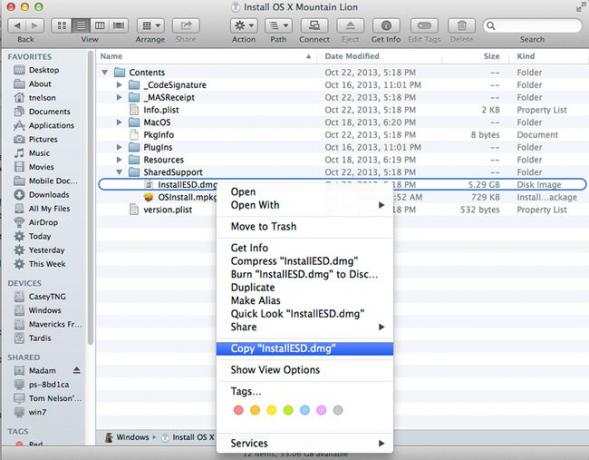
Coyote Moon, Inc. Inchide Finder fereastra și reveniți la Desktop.
Faceți clic dreapta pe o zonă goală a desktopului, apoi selectați Lipiți element.
Lipirea elementului pe desktop necesită timp. Când procesul se termină, aveți o copie a fișierului InstallESD.dmg de care aveți nevoie pentru a crea copii bootabile pe desktop.
Inscripționați un DVD bootabil al programului de instalare OS X Mountain Lion
Cu fișierul InstallESD.dmg al lui Mountain Lion copiat pe desktop, sunteți gata să inscripționați un DVD bootabil al programului de instalare.
Introduceți un DVD gol în unitatea optică a Mac-ului.
Dacă o notificare vă întreabă ce să faceți cu DVD-ul gol, selectați Ignora. Dacă Mac-ul este configurat să lanseze automat o aplicație legată de DVD atunci când introduceți un DVD, părăsiți aplicația respectivă.
Lansa Utilitatea discului, care se află în Utilizator/Aplicații/Utilități.
Selectați A arde, situat în colțul din dreapta sus al Utilitatea discului fereastră.
Selectează InstallESD.dmg fișierul pe care l-ați copiat pe desktop.
Selectați A arde.
Puneți un DVD gol în unitatea optică a Mac, apoi selectați A arde pentru a crea un DVD bootabil care conține OS X Mountain Lion.
Când procesul de ardere este complet, scoateți DVD-ul, adăugați o etichetă și depozitați DVD-ul într-un loc sigur.
Copiați programul de instalare OS X Mountain Lion pe o unitate flash USB bootabilă
Dacă nu puteți inscripționa DVD-uri, utilizați o unitate flash USB bootabilă. Crearea unei copii bootabile a Mountain Lion pe o unitate flash nu este dificilă. Tot ce aveți nevoie este fișierul InstallESD.dmg pe care l-ați copiat pe desktop și pe unitatea flash.
Înainte de a începe, ștergeți și formatați unitatea flash USB. Iată cum:
Introduceți unitatea flash USB în portul USB al Mac-ului.
Lansa Utilitatea discului, care se află în /Applications/Utilities.
În Utilitatea discului fereastra, parcurgeți lista de dispozitive din panoul din stânga și selectați dispozitivul flash USB. Poate fi listat cu mai multe nume de volume. Nu selectați un nume de volum. În schimb, selectați numele de nivel superior, care este de obicei numele dispozitivului, cum ar fi 16 GB SanDisk Ultra.
Selectează Partiție fila.
De la Aspect partiție meniu derulant, selectați 1 partiție.
Selectați Opțiuni.
Selectați Tabel de partiții GUID în lista de scheme de partiții disponibile, apoi selectați Bine. Toate datele de pe unitatea flash USB vor fi șterse.
Selectați aplica.
Disk Utility vă solicită să confirmați că doriți să partiționați dispozitivul USB. Selectați Partiție.
Dispozitivul USB este șters și partiționat. Când acest proces este finalizat, unitatea flash este gata pentru a copia fișierul InstallESD.dmg pe unitate. Iată cum:
În Utilitatea discului, selectați dispozitivul flash USB din lista de dispozitive. Nu selectați numele volumului; selectați numele dispozitivului.
Selectează Restabili fila.
Trageți InstallESD.dmg element din lista de dispozitive la Sursă camp. Este aproape de partea de jos a Utilitatea discului lista de dispozitive. Poate fi necesar să derulați în jos pentru a-l găsi.
Trageți numele de volum al dispozitivului flash USB din lista de dispozitive în Destinaţie camp.
Unele versiuni ale Utilitarului de disc pot include un Ștergeți destinația Caseta de bifat. Dacă ai dvs., bifați caseta de validare.
Selectați Restabili.
Disk Utility vă solicită să confirmați că doriți să efectuați o restaurare, care șterge toate informațiile de pe unitatea de destinație. Selectați Şterge.
Dacă Disk Utility vă solicită parola de administrator, furnizați informațiile și selectați Bine.
Disk Utility copiază datele InstallESD.dmg pe dispozitivul flash USB. Când procesul este finalizat, aveți o copie bootabilă a programului de instalare OS X Mountain Lion gata de utilizare.
